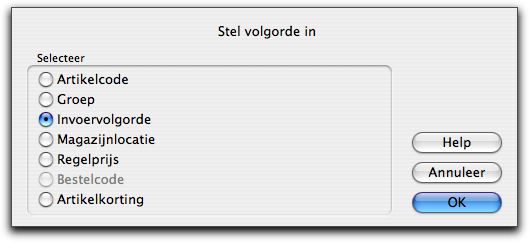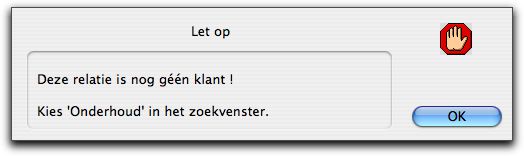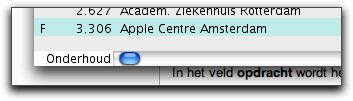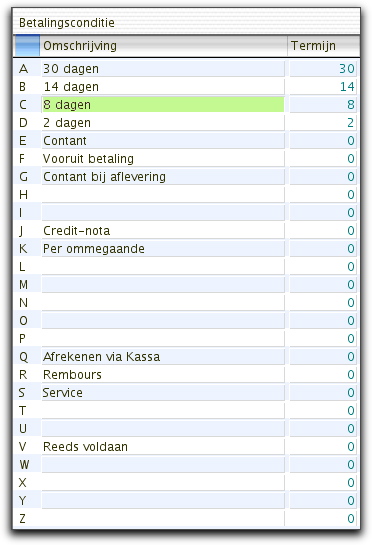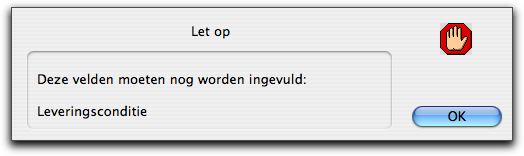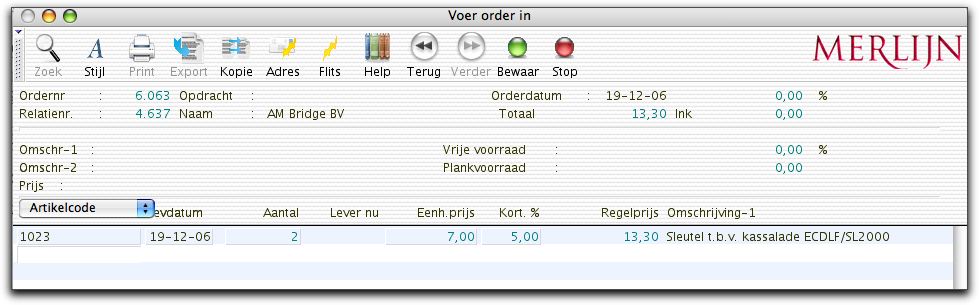Handleiding Move Orders opdracht Voer order in: verschil tussen versies
k (1 versie(s)) |
k (1 versie(s)) |
||
| (Een tussenliggende versie door een andere gebruiker niet weergegeven) | |||
| Regel 113: | Regel 113: | ||
Indien U met het commando 'Stel defaults in' uit het menu 'Speciaal' heeft aangegeven dat sommige velden niet hoeven te worden opgevraagd, worden deze automatisch ingevuld. | Indien U met het commando 'Stel defaults in' uit het menu 'Speciaal' heeft aangegeven dat sommige velden niet hoeven te worden opgevraagd, worden deze automatisch ingevuld. | ||
| + | Bi het afsluiten van de order kan direct worden aangegeven dat er een orderbevestiging moet worden geprint. | ||
[[Categorie: Handleiding Move]] | [[Categorie: Handleiding Move]] | ||
Huidige versie van 7 mei 2008 om 09:51
| Move menu |
|
Home | Move Archief Wijzig Klanten Artikelen Orders Speciaal |
Voer order in
Inleiding
Voer order in vormt het hart van Move.
Voor de duidelijkheid is de handleiding gesplitst in de volgende hoofdstukken :
- klantdeel, het gedeelte waarin voor de klant de betalings- en andere voorwaarden enz. bepaald wordt
- regeldeel, het gedeelte waarin de orderregels worden ingegeven
- staartdeel, het afsluitende deel van de order
Klantdeel
Het klantdeel bestaat weer uit delen :
- bepalen van de volgorde, het ordernummer, de datum en nog wat algemene gegevens
- bepalen van de klant
- de vijf blauwe knoppen
- de condities van de order vastleggen
Volgorde van de gegevens
Als eerste verschijnt een instelvenster, waarin de volgorde, waarin de orderregels gesorteerd moeten worden, kan worden aangegeven.
| Voorkeur |
|---|
| De keuze van een bepaalde sortering wordt vaak eenmalig ingesteld, waardoor dit venster niet meer hoeft te verschijnen, Wanneer een order toch op een andere volgorde gesorteerd moet worden is er altijd nog de blauwe knop 'Volgorde regels' in het invoerscherm om dit te wijzigen. |
Ordernummer
Als eerste wordt het ondernummer opgevraagd. Het eerstvolgende 'vrije' ordernummer wordt al standaard ingevuld. Van waaraf de nummering moet starten kan via het menu Speciaal worden ingesteld.
| Voorkeur |
|---|
| Het is mogelijk dit veld over te slaan. Ook dan wordt het eerste vrije ordernummer automatisch ingevuld, maar kan niet worden gewijzigd. |
Orderdatum
De orderdatum is de datum waarop de order is ontstaan. Deze heeft dus niets met de uiteindelijke leverdatum te maken. Standaard staat de datum van vandaag ingevuld, die meestal kan worden overgenomen.
| Voorkeur |
|---|
| Het is mogelijk dit veld over te slaan. Standaard wordt de datum van vandaag ingevuld die dan niet kan worden gewijzigd. |
Opdracht
In het veld opdracht wordt het referentienummer van de klant ingevuld. Wanneer deze geen referentienummer heeft aangegeven mag het veld blanco worden gelaten.
Het veld wordt op de pakbon en factuur geprint, waar het dienst doet als referentie voor de klant.
Bepaal de klant
De klant kan worden opgezocht door het intikken van de zoeknaam, relatienummer of postcode. Indien het ingetikte gegeven niet bestaat, verschijnt de 'Zoeklijst'.
Indien het te gebruiken adres nog geen klantadres is verschijnt een waarschuwingsvenster. Indien U dit venster 'Ok' geeft, krijgt U de zoeklijst.
De blauwe knoppen
Wijzig orderadres
De bovenste blauwe knop, waarmee opnieuw een adres kan worden gekozen als de order op het verkeerder adres is komen te staan.
Orders
De tweede blauwe knop, waarmee de oude orders van de klant opgeroepen kunnen worden. Als eerste verschijnt een zoeklijst met de orders, waarbij door een klik op een regel de volledige order verschijnt. Deze knop wordt vaak gebruikt om even in te zien wat een klant de vorige keer besteld heeft en welke prijs hij toen betaald heeft.
Adresonderhoud
De derde blauwe knop, waardoor de gekozen adresgegevens gewijzigd kunnen worden.
Voer adres in
De vierde blauwe knop, waarmee een nieuw adres (klant) ingegeven kan worden
Volgorde regels
De onderste blauwe knop, waarmee het venster voor de sorteervolgorde kan worden opgeroepen.
Condities van de order
Bij de order kunnen via pop-ups een aantal bijzonderheden worden vastgelegd. Deze worden standaard overgenomen uit de klantgegevens.
| Voorkeur |
|---|
| Om de letttercodes tijdens de orderinvoer aan te kunnen passen moet deze voorkeur worden aangevinkt. |
Indien de adres- en aanverwante gegevens voor de order zijn ingegeven, kunt U dit scherm bewaren door bij het menu 'Archief' de opdracht 'Bewaar' te kiezen.
Afsluiten eerste scherm
Met Apple-S of door op de knop OK van de knoppenbalk te klikken wordt het eerste scherm afgesloten en wordt naar het tweede scherm gegaan om de orderregels in te voeren.
| Voorkeur |
|---|
| Wanneer bij de voorkeur is aangegeven dat de vertegenwoordiger, betalingsconditie of leveringsconditie verplicht ingevuld moeten worden,
signaleerthet pakket als niet aan deze conditie is voldaan en gaat pas verder als deze gegvens zijn ingevuld. |
Extra informatie
De extra informatie die hier wordt afgebeeld is de extra informatie die bij de klant is ingevoerd. Deze informatie wordt hier afgebeeld als extra informatie bij het invoeren van een order.
Regeldeel
Door het intikken van de artikelcode worden de gegevens van het artikel afgebeeld. Daarna kunnen de leveringsdatum, bestelde aantal en eventuele korting worden ingevuld. Per orderregel kan van de voor het artikel vastgelegde verkoopprijs worden afgeweken. Een reeds vastgelegde orderregel kan worden verwijderd door bij het menu 'Speciaal' het commando 'Verwijder regel' te kiezen. Indien U meerdere modulen heeft, die van invloed zijn op het bepalen van de orderregelprijs, geldt de volgende rangorde voor de uiteindelijke bepaling van de prijs:
- De verkoopprijs van het artikel
- Staffelprijzen of Staffelkortingen
- Klantgroeppercentages
- Klantgroep/artikelgroep prijsafspraken
- Klantgroep/artikel prijsafspraken
- Klant/artikelgroep prijsafspraken
- Klant/artikel prijsafspraken
- Handmatig ingevoerde prijs op de orderregel
Staartdeel
Voorts kunt U nog bepalen of U de leveringsdata van de verschillende orderregels op één datum wilt laten zetten. Indien U met het commando 'Stel defaults in' uit het menu 'Speciaal' heeft aangegeven dat sommige velden niet hoeven te worden opgevraagd, worden deze automatisch ingevuld.
Bi het afsluiten van de order kan direct worden aangegeven dat er een orderbevestiging moet worden geprint.